Será realizada em São Paulo (19 e 20 de maio) a Conferência Gartner sobre Data & Analytics.
Para maiores informações e inscrições clique em
https://www.gartner.com/pt-br/conferences/la/data-analytics-brazil

Será realizada em São Paulo (19 e 20 de maio) a Conferência Gartner sobre Data & Analytics.
Para maiores informações e inscrições clique em
https://www.gartner.com/pt-br/conferences/la/data-analytics-brazil
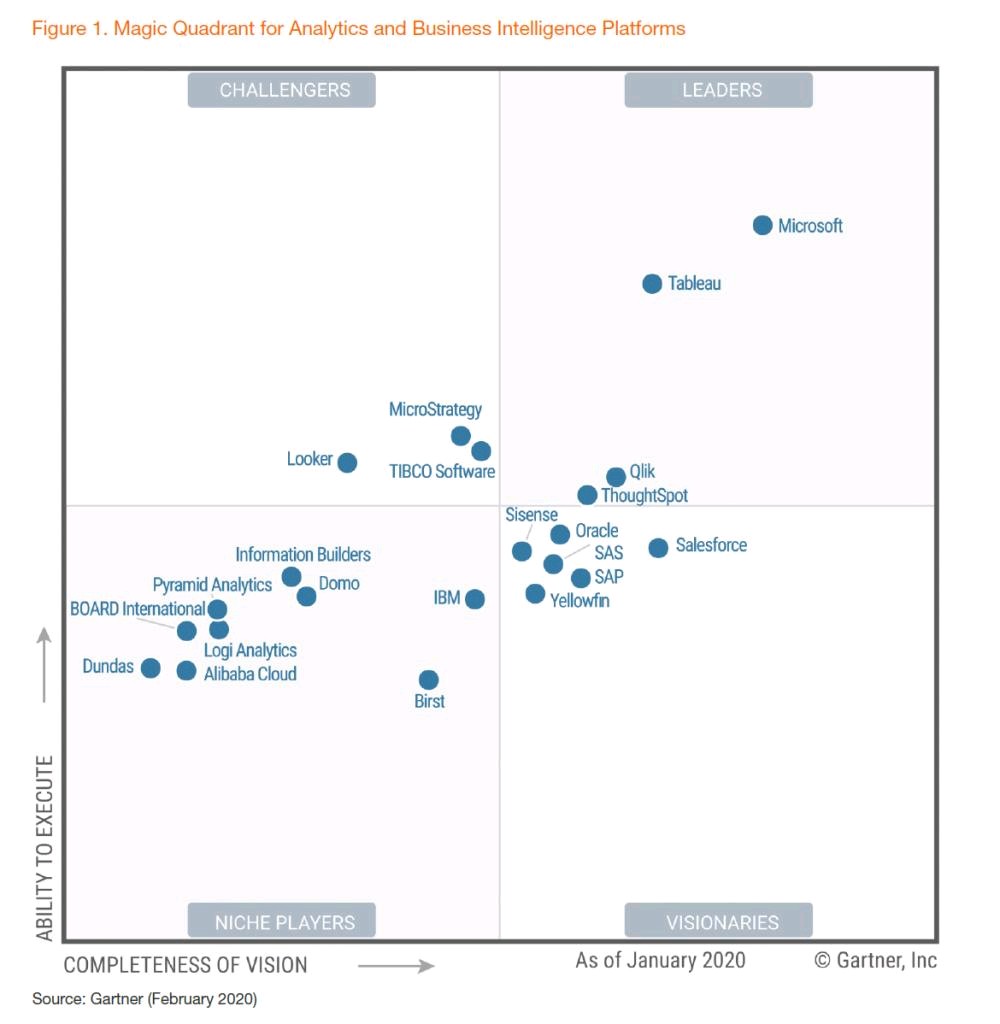
Você já deve ter precisado carregar vários arquivos que estão dentro de uma única pasta para dentro do PowerBI. Com a opção PASTA no botão OBTER DADOS é possível fazer em uma única operação.
Considerando os arquivos relacionados abaixo, armazenados em uma mesma PASTA:
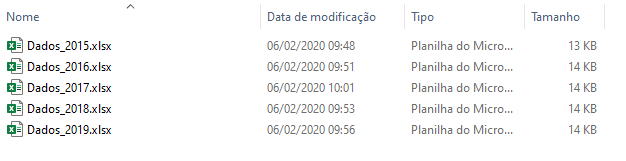
IMPORTANTE: Todos devem ter a mesma estrutura de colunas, mas com dados de períodos diferentes.

Proceda a obtenção dos dados (OBTER DADOS) usando a opção PASTA contida na lista completa das opções de fontes de dados do PowerBI.
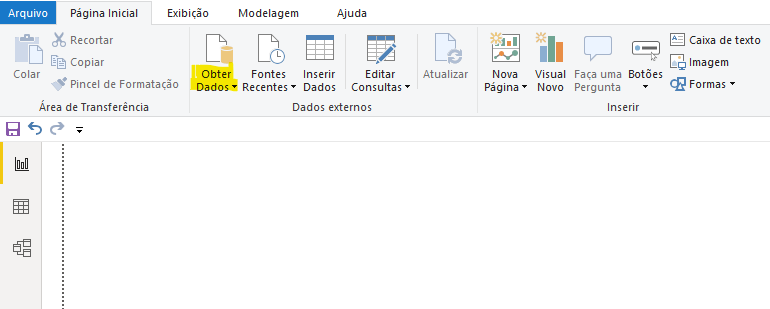
Clique em Mais …
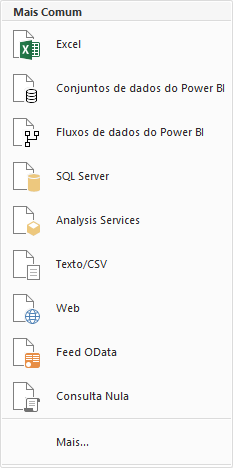
Selecione a opção PASTA e clique em CONECTAR

Aparecerá uma tela aonde é solicitado informar a pasta aonde estão armazenados os arquivos a serem carregados, clique em PROCURAR para buscar o local, e depois de informar a pasta, clique em OK
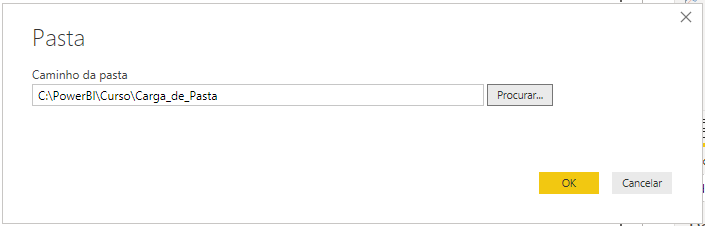
IMPORTANTE: Nenhum dos arquivos a serem carregados pode estar sendo usados (abertos) por outro aplicativo qualquer, no caso, o Excel.
Aparecerá uma tela, aonde no topo está a lista de arquivos a serem carregados, e na parte de baixo, as opções de carga.
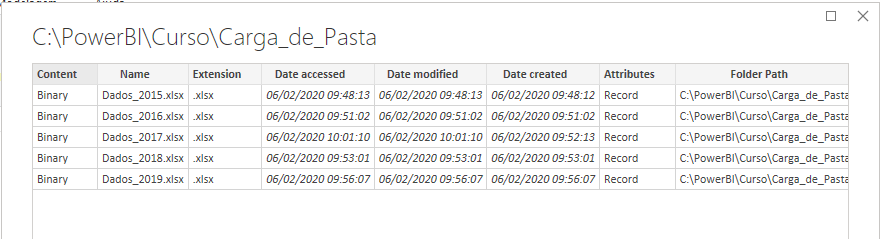

Clique em COMBINAR e após na opção COMBINAR E TRANSFORMAR DADOS
Espere o PowerBI realizar a etapa inicial de carga dos dados, ao final será apresentada a seguinte tela:
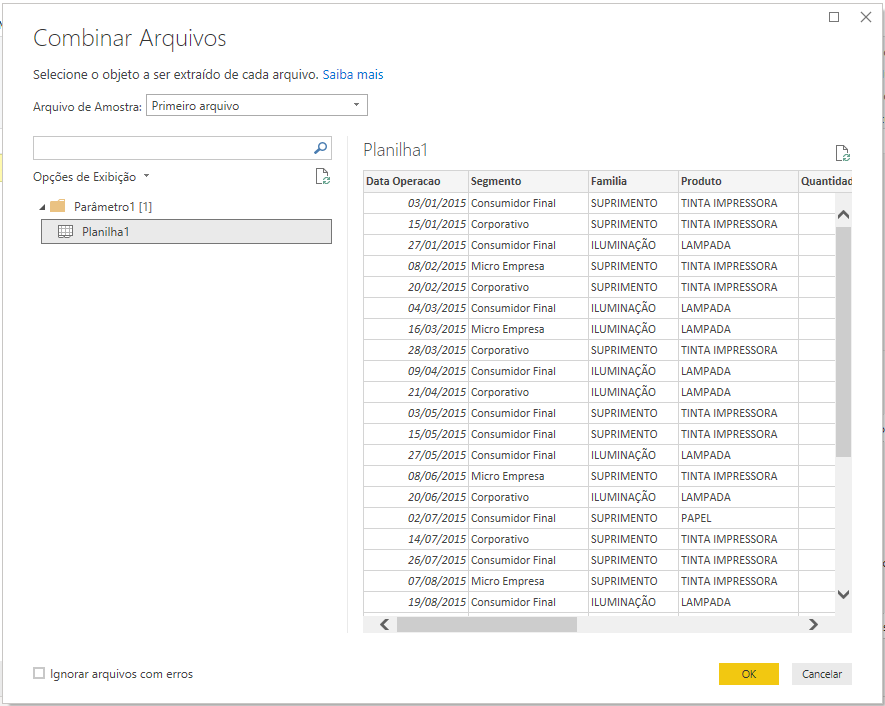
Clique em OK, e o PowerBI passará para a etapa de TRANSFORMAR OS DADOS, abrindo o Editor de Consultas e apresentando os dados carregados para sua conferência e para alteração de algum dado que seja necessário.
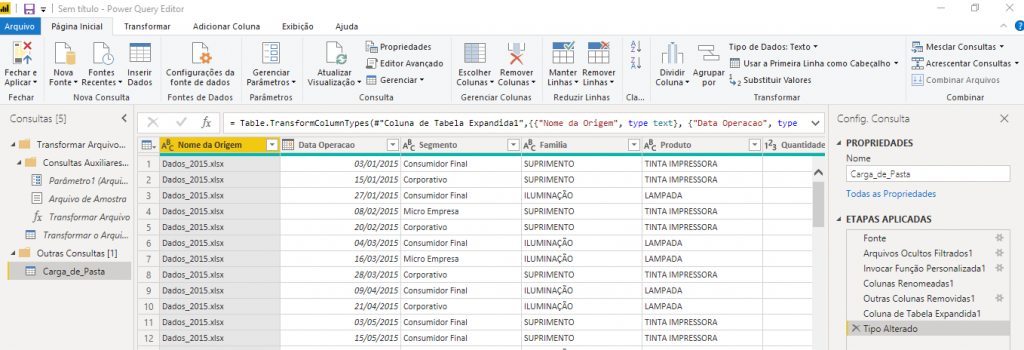
Realize as alterações que, por ventura, sejam necessárias e clique em FECHAR e APLICAR
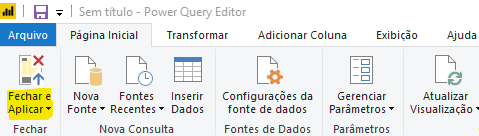
O Editor de Consultas será fechado, e o controle retornará ao PowerBI para que seja iniciada a montagem de suas análises, utilizando os dados carregados.
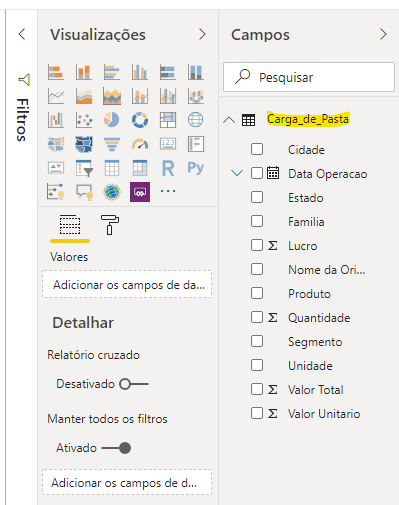
Nesta forma de obtenção dos dados, o PowerBI irá adicionar uma coluna em sua tabela final que indica o nome do arquivo que contém o dado da linha em análise. Esta coluna se chama NOME DA ORIGEM. (Ver figura que se segue)
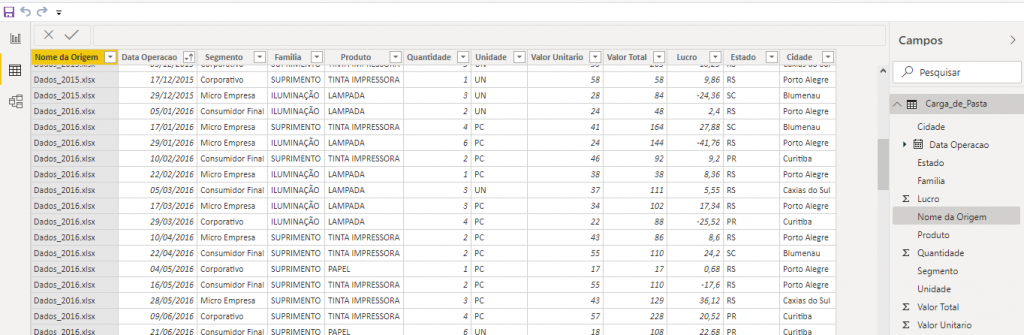
O nome da Tabela criada pelo PowerBI é o mesmo que a Pasta aonde se encontram os arquivos carregados (no exemplo: Carga_de_Pasta)
A partir deste ponto, o tratamento dos dados se dá de forma idêntica aos demais tipos de arquivos que podem ser obtidos pelo PowerBI.
No caso de adicionarmos mais um arquivo na pasta aonde se encontram os dados que carregamos, basta clicarmos em ATUALIZAR que os dados referentes a este novo arquivo serão adicionados em nossa Tabela.
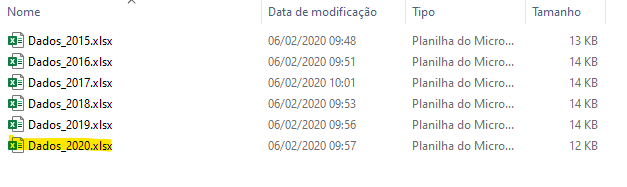
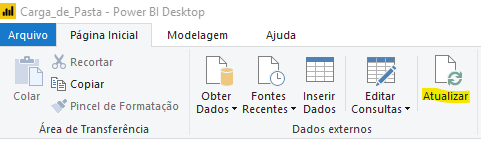
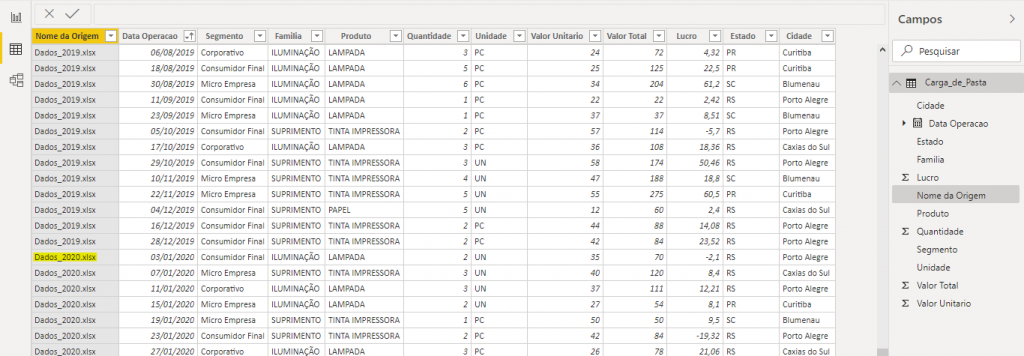
IMPORTANTE: Na pasta aonde se encontram os arquivos que carregamos não adicione qualquer outro arquivo, nem mesmo o arquivo PBIX da análise destes dados, pois o PowerBI tentará carregar TODOS os arquivos contidos na pasta selecionada.
Boa Análise …….
Para se adicionar o percentual de participação de uma coluna em relação ao Total (ver Figura abaixo)
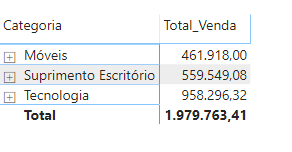
Basta adicionarmos a Medida de Total (No exemplo: Total_Venda) novamente na Matriz (conforme figura que se segue)
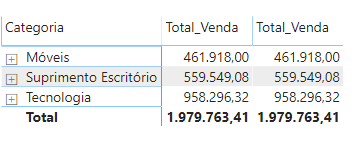
Usando o mousa, no box de CAMPOS a direita, clique no item indicado abaixo, selecionado a partir do segunda coluna de Total_Venda na Matriz
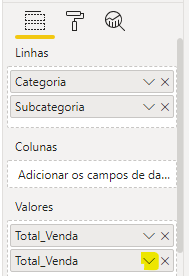
Ao aparecer as opções, clique em MOSTRAR VALOR COMO
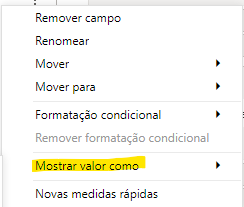
No próximo box, escolha a opção PORCENTAGEM DO TOTAL GERAL

Transformando a coluna selecionada no Percentual sobre o Total Geral (Ver Figura abaixo)
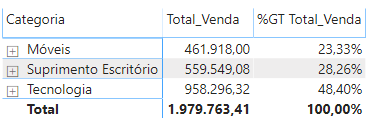
No caso de MATRIZ, o percentual serão calculados para os demais níveis hierárquicos dos dados, sempre em relação ao Total da Matriz
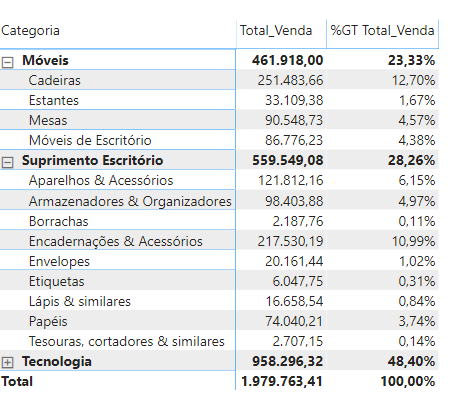
Outra forma de se criar um Percentual de Participação é através de Medidas, no exemplo devemos criar as seguintes medidas:
TotalPeriodo = CALCULATE ([Total_Venda] ; ALLSELECTED (fVendas))
Participacao % = IFERROR ([Total_Venda] / [TotalPeriodo]; BLANK())
Incluindo a medida Participação % na Matriz obteremos o mesmo resultado do outro procedimento.
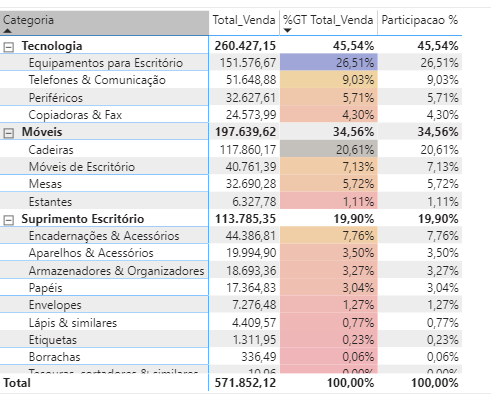
Usuário final da plataforma Power vai precisar pedir para o TI se quiser comprar software.
Publicado por baguete.com.br
A Microsoft voltou atrás e não vai mais permitir que o usuário final compre as ferramentas da plataforma Power à vontade.
De acordo com o The Register, a empresa anunciou que, a partir de 19 de novembro, os administradores de TI poderão desativar a plataforma de autoatendimento.
A opção de veto poderá ser feita por produto, impedindo que os colegas de trabalho licenciem e instalem o PowerBI, PowerApps e Flow sem limites.
Nesta semana, a Microsoft havia anunciado que iria permitir a compra por autoatendimento para o usuário final do Office 365 na plataforma Power.
Na medida, os usuários finais poderiam comprar assinaturas ou atribuir licenças para si ou para seus departamentos sem entrar em contato com o administrador.
Com isso, a área de TI perderia o controle sobre parte do ambiente de tecnologia, uma situação cada vez mais comum, conhecida pelo termo Shadow IT.
A oferta de autoatendimento será mantida, mas vai demorar um pouco mais para ser lançada.
A previsão de início era para novembro, mas a opção deve ficar disponível somente em 14 de janeiro. Será com o Power BI para todos os clientes comerciais da nuvem.
A volta atrás da Microsoft teve base nos comentários dos clientes, principalmente administradores de TI, que não gostaram nada da novidade.
Ela seria um desafio para administradores de TI, não apenas com o controle de custos, mas também com a conformidade, o controle da expansão de dados e a manutenção de sistemas coerentes.
A empresa de tecnologia havia dito que o recurso de compra por autoatendimento chegaria automaticamente e não seria configurável, não havendo nenhuma ação a ser tomada.
Outra atualização divulgada é que as organizações com licenças governamentais, sem fins lucrativos e educacionais não serão elegíveis para a opção de autoatendimento.
OPS!
Essa é a segunda vez nos últimos meses que a Microsoft anuncia uma decisão polêmica e dá para trás com a reação negativa.
Em julho, a empresa decidiu que ia cobrar o valor cheio das licenças de uma série de soluções oferecidas a preços camaradas para os seus parceiros, como parte do programa de canais.
Com a perspectiva de terem que pagar a conta completa pelo uso da tecnologia da Microsoft, o que aumentaria seus custos várias vezes, os parceiros ficaram revoltados.
Uma petição online com mais de 5 mil assinaturas acusa a multinacional de estar “entrando em guerra com seus parceiros”.
Analistas do mercado de canais também acharam a medida desastrada.
Em menos de uma semana, a Microsoft reverteu a decisão.
Matéria de Luana Rosales
A Lenovo é uma empresa global de tecnologia com mais de 55.000 funcionários no mundo inteiro e clientes em mais de 160 países. Com o Tableau, a equipe de análises, BI e visualização da Lenovo criou um painel de vendas flexível que pode ser adaptado para todos os departamentos da empresa e utilizado para análises ad hoc, proporcionando uma melhoria de 95% na eficiência de geração de relatórios em 28 países. As equipes de comércio eletrônico analisam as métricas de interação dos clientes para oferecer uma experiência on-line melhor, o que resulta no aumento da percepção da marca e em mais receita. O departamento de Recursos Humanos transformou mais de 100 relatórios estatísticos em um conjunto de painéis estratégicos para incentivar o uso dos dados nos esforços da equipe para atingir suas metas. Com aproximadamente 3.000 usuários ativos no Tableau em 15 de suas unidades comerciais e mais de 10.000 usuários acessando os painéis criados no Tableau, Santosh Nair, chefe da equipe de análises, BI e visualização, explica como “o processo decisório em tempo real está permitindo que as pessoas tomem decisões melhores para os negócios”.
Veja mais em: https://www.tableau.com/pt-br/solutions/customer/lenovo-increases-reporting-efficiency-across-enterprise
O LinkedIn é a maior rede profissional do mundo, com mais de 467 milhões de usuários. Para capacitar o pessoal de vendas do LinkedIn, a equipe de análises de negócios adotou o Tableau Server para centralizar petabytes de dados dos clientes. Atualmente, milhares de vendedores — 90% do pessoal de vendas do LinkedIn — acessam o Tableau Server todas as semanas. Com os painéis do Tableau, o pessoal de vendas pode acompanhar o desempenho e prever a rotatividade, criando um ciclo de vendas mais proativo e, como resultado, aumentando os rendimentos.
Veja mais em: https://www.tableau.com/pt-br/solutions/customer/linkedin-dives-deep-into-petabytes-data-tableau
Fonte: https://inforchannel.com.br/organizacoes-que-investem-em-dados-faturam-ate-53-mais/
Apesar dos indícios de retomada, o mercado segue cauteloso em relação ao cenário econômico, mas as projeções demonstram que investimentos estratégicos em áreas como gestão, marketing e vendas tendem a ser uma das alavancas para assegurar expansão no andamento do ano.

A economia brasileira cresceu 0,4% no segundo trimestre de 2019, em relação ao primeiro trimestre do ano, sendo o melhor resultado para o período desde 2013, segundo o IBGE. Já a média das projeções para a expansão geral no país este ano permanece inalterada, em 0,82%, conforme o Banco Central.
Setorialmente, os números também mostram otimismo. No varejo, o primeiro semestre do ano encerrou com crescimento de 2,1%, de acordo com o Índice Cielo do Varejo Ampliado (ICVA). Na indústria também houve alta, ainda que leve: 0,3% no comparativo junho-maio, segundo a CNI.
Apesar dos indícios de retomada, o mercado segue cauteloso em relação ao cenário econômico, mas as projeções demonstram que investimentos estratégicos em áreas como gestão, marketing e vendas tendem a ser uma das alavancas para assegurar expansão no andamento do ano.
Dentre tais investimentos, a tecnologia e os dados despontam: um levantamento da TNS Researchs indica que organizações que destinam recursos a inteligência de dados, Big Data e mobilidade tendem a aumentar suas receitas em até 53% a mais do que aquelas que não o fazem.
Para o especialista na área de Business Intelligence e Business Analytics, Douglas Scheibler, o apontamento faz todo o sentido, já que acompanhar o ritmo da economia e manter a competitividade são movimentos que requerem atenção a tudo o que puder incrementar o poder de decisão e gestão das empresas de todos os setores.
“Dentre estes incrementos, a tecnologia de análise de dados pode ser uma aposta certeira. Capazes de melhorar o trabalho das organizações com base em informação, gerando insights que podem impulsionar as tomadas de decisão, sistemas como BI e BA surgem como as alavancas necessárias para recobrar o impulso diante da tímida retomada do mercado nacional”, afirma o executivo.
Scheibler, que é CEO da BIMachine, acrescenta que, em âmbito nacional, há também uma tendência adicional das empresas no sentido de se reinventar, por meio da inovação nos negócios, produtos e serviços.
“Isto deixou de ser uma opção e passou a ser uma necessidade. Um desafio que pode trazer grandes resultados, mas que, se não for acompanhado por parceiros de confiança no arcabouço tecnológico e consultivo, pode guardar armadilhas”, alerta o especialista.
Ainda de acordo com o CEO, as já citadas tecnologias de inteligência de dados são um caminho seguro para acelerar a disrupção dos negócios, já que auxiliam na orientação da gestão, nas tomadas de decisão, na obtenção de novas oportunidades, na redução de custos e, como consequência, no aumento de vantagem competitiva e do tão almejado lucro.
“Com a utilização de soluções voltadas a dados, as empresas podem transformar suas informações em ativos valiosos, gerando maior capacidade produtiva e competitiva em todas as suas áreas de atuação”, destaca o executivo. “Indústria, varejo, agronegócio, serviços: não há atividade que não possa se beneficiar do uso destas tecnologias”, conclui.
“Isto deixou de ser uma opção e passou a ser uma necessidade. Um desafio que pode trazer grandes resultados, mas que, se não for acompanhado por parceiros de confiança no arcabouço tecnológico e consultivo, pode guardar armadilhas”
Este tipo de relacionamento entre Tabelas permite que você relacione os dados entre 2 ou mais Tabelas que não possuem valores exclusivos em suas colunas.
Usando o exemplo destas 2 Tabelas UFSValor (à esquerda) e UFSCidades (à direita), criamos um relacionamento através das colunas Estado de cada Tabela.
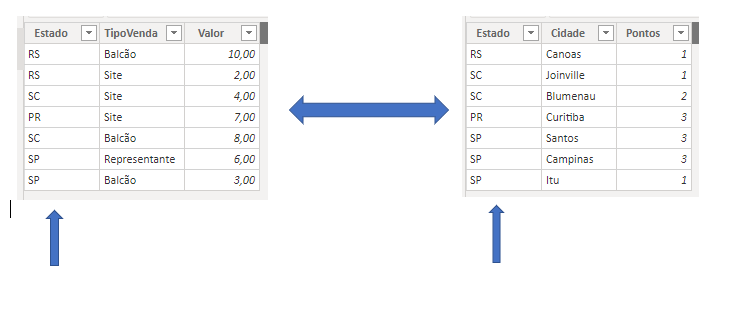
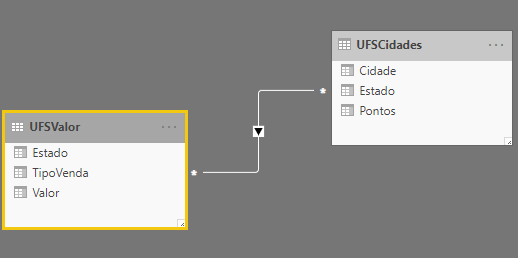
Olhando as propriedades do relacionamento criado, vemos que a mensagem de alerta sobre o uso de um relacionamento de muitos para muitos foi mantida, mas agora é apenas um aviso, não mais um erro.
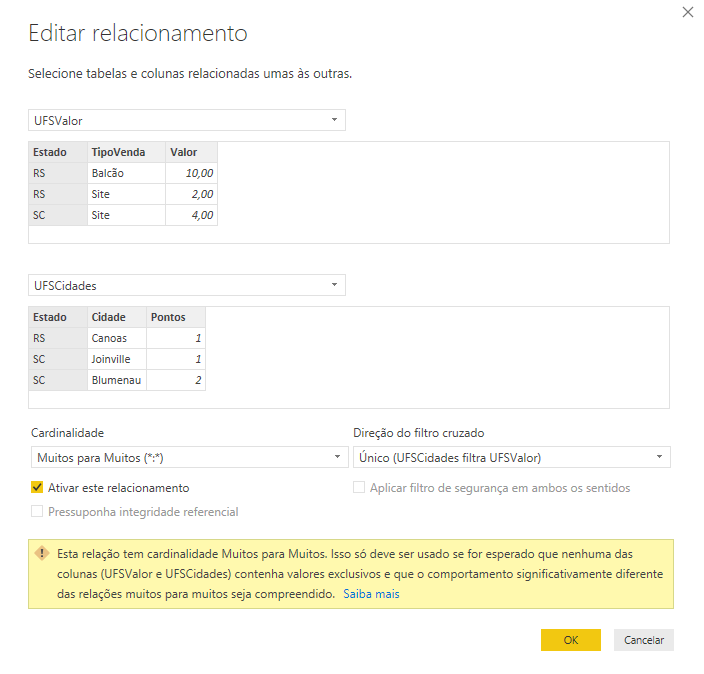
Podemos, indicar a Direção do Filtro Cruzado que indica que Tabela poderá ter suas colunas usadas para filtrar os dados da outra Tabela, no caso, indicamos que a Tabela UFSCidades filtra a Tabela UFSValor. Analisando uma análise simples estabelecida a partir destas 2 Tabelas e o relacionamento criado, obtemos o seguinte resultados:
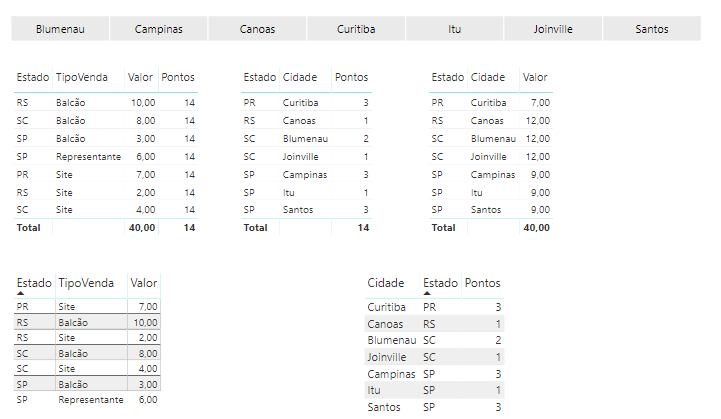
Criamos 3 Visualizações tipo TABELA, na parte superior, usando as colunas das 2 Tabelas originais e na parte de baixo temos o conteúdo original da Tabela.
Na primeira visualização, vemos que os valores estão apresentados, acumulados por Estado e TipoVenda, mas os valores da coluna Pontos, esta acumulado em cada linha. Isto por que o relacionamento usando o caminho inverso do estabelecido no relacionamento não consegue individualizar os valores de Pontos.
Na segunda visualização tipo TABELA (no meio), os valores da coluna Pontos são acumulados corretamente, pois só envolve as colunas da Tabela base (UFSCidades).
Na terceira visualização tipo TABELA (à direita), os valores da coluna Valor são acumulados apenas com base na coluna Estado, pois a tabela (UFSValor) que contém esta coluna não tem separação por Cidade, apenas por Estado, causando a acumulação por Estado apenas, já que a coluna TipoVenda não é usada neste caso.
Conclusão: A possibilidade de uso de relacionamentos de muitos para muitos é interessante, mas devemos tomar cuidado com as opções usadas no relacionamento e os tipos de análises que desejamos realizar.
Esta função DAX permite o arredondamento para cima do valor informado, podendo ser arredondado para o próximo inteiro ou para o mais próximo múltiplo do segundo parâmetro informado.
Formato:
<Medida> = CEILING (<valor a ser arredondado>, <valor de arrendondamento>)
Exemplos:
Testa Ceiling = CEILING (6,34; 1) Retorna 7
Testa Ceiling = CEILING (6,84; 1) Retorna 7
Testa Ceiling = CEILING (6,84; 0,5) Retorna 7
Testa Ceiling = CEILING (6,34; 0,5) Retorna 6,5
Testa Ceiling = CEILING (-6,84; 0,5) Retorna -6,5
Testa Ceiling = CEILING (-6,84; -0,5) Retorna -7,0
Testa Ceiling = CEILING (-6,34; -1) Retorna -7,0
Testa Ceiling = CEILING (-6,84; 1) Retorna -6,0